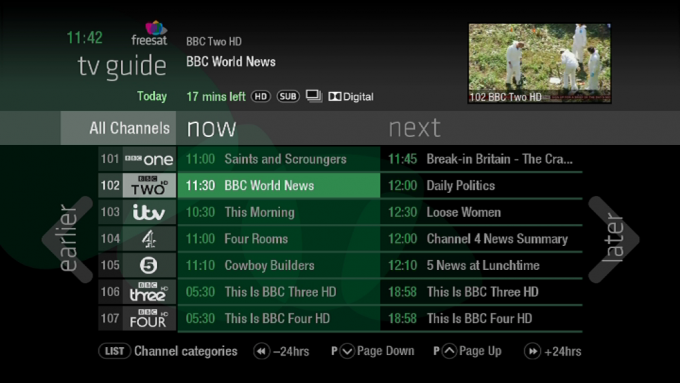Изтеглете и инсталирайте DotOS на Lenovo A6010 / Plus (Android 9.0 Pie)
Персонализирана Rom / / August 05, 2021
Lenovo A6010 / Plus (кодово име: a6010) стартира през септември 2015 г. Ако сте фен на Custom ROM, тогава можете да изпробвате най-новия потребителски ROM, наречен dotOS на Lenovo A6010 / Plus. ROM е базиран на най-новия AOSP Android 9.0 Pie. Можете просто да следвате това ръководство, за да инсталирате dotOS на Lenovo A6010 / Plus (a6010).
Ако искате да изпробвате dotOS на устройство Lenovo A6010 / Plus, след това отключете Bootloader и инсталирайте най-новото възстановяване на TWRP. Ако имате грешка при инсталиране, моля, не забравяйте да изтеглите най-новото изображение на TWRP, за да се насладите на гладка инсталация. Така че, преди да се потопим в инсталационния процес, нека да знаем какво е dotOS и тяхната функция.

Съдържание
- 1 Какво е dotOS?
-
2 Какво има в Android 9.0 Pie?
- 2.1 Изтеглете необходимите файлове:
-
3 Стъпки за инсталиране на dotOS на Lenovo A6010 / Plus:
- 3.1 Предварително условие:
- 3.2 Инструкции за инсталиране:
Какво е dotOS?
dotOS е просто съкращение на термина Droid On Time Операционна система
. Той е разработен от общност и членове на екипа: Ganesh Varma и Kuber Sharma. ROM носи много нови ощипвания и функции, а също така обединява някои функции от Best Custom ROM.Независимо дали инсталирате персонализиран ROM за първи път или вече сте инсталирали персонализиран ROM на телефона си. След това опитайте най-новия потребителски ROM, наречен dotOS. ROM носи много страхотни функции и има за цел да осигури най-добрата производителност и стабилност. Да! разработчикът зад dotOS се фокусира върху производителността и батерията! Така че човек може да извлече максимума от вашето устройство.
Ако инсталирате потребителски ROM за първи път, не забравяйте да прочетете нашата статия за разлика между потребителски ROM и Stock ROM. Ако вече имате персонализиран ROM на Lenovo A6010 / Plus, тогава можем да се уверим, че dotOS е най-добрият персонализиран ROM. ROM носи много функции, заедно с добро архивиране и производителност на батерията. Както казахме, този ROM е базиран на Android 9.0 Pie. Ето краткото обобщение на това, което е на Android 9.0 Pie.
Какво има в Android 9.0 Pie?
Android 9.0 Pie е 9-тата итерация и основна актуализация на Android OS на Google. Новият Android Pie носи няколко промени в дизайна на наследника Android Oreo, но най-забележителната е навигационната система, базирана на жестове. Други функции на Android 9 Pie са нови потребителски интерфейс за бързи настройки, преработен плъзгач за сила на звука, усъвършенствана батерия с поддръжка на AI, Notch Поддръжка, подобрена адаптивна яркост, ръчен избор на тема, табло за управление на Android, което Google нарича Digital Wellbeing и много други Характеристика.
Изтеглете необходимите файлове:
- Изтеглете DotOS: Натисни тук
- Опитайте всеки файл на Gapps:
- Обърнете внимание на пакета 9.0.0 на Gapps
- Отворете Gapps 9.0 [Препоръчано]
- Пакет Android Pie Gapps
Стъпки за инсталиране на dotOS на Lenovo A6010 / Plus:
Не забравяйте да прочетете внимателно инструкциите, преди да надстроите вашия Lenovo A6010 / Plus до DotOS.
Предварително условие:
- Поддържано устройство: Lenovo A6010 / Plus (a6010)
- Уверете се, че сте заредили устройството си до 50% или повече, преди да извършите каквато и да е настройка.
- Силно ви препоръчваме да направите пълно архивиране на личните си данни, включително вътрешното хранилище. Телефонът ще бъде форматиран, така че бъдете подготвени за него. Можете също така да следвате нашите Ръководство за архивиране на Android за същото. [Следвайте всеки метод]
- Как да архивирате вашия Android телефон без ROOT
- Как да направите резервно копие на пълен запас или потребителски ROM с помощта на TWRP възстановяване
- Архивирайте вашите Android приложения и данни с Titanium Backup
- Как да архивирате вашия Android телефон директно на компютър с TWRP !!
- Как да архивирате вашите данни на устройство с Android
- Ако вече имате TWRP: тогава можете Създаване и възстановяване на Nandroid Backup чрез TWRP
- Изтеглете най-новото Lenovo USB драйвери
- Нуждаете се от компютър или лаптоп, за да инсталирате този персонализиран фърмуер на Lenovo A6010 / Plus
- Нуждаете се от USB кабел, за да свържете телефона си с компютър.
- Ти трябва отключете буутлоудъра на Lenovo A6010 / Plus.
- Изтеглете и инсталирайте Lenovo A6010 / Plus TWRP Възстановяване.
Инструкции за инсталиране:
- Преди всичко изтеглете и dotOS ROM и Gapps zip файл във вътрешното хранилище [основна папка]
- Сега заредете устройството си в TWRP Recovery.
- Докоснете бутона за инсталиране в менюто на TWRP

- Потърсете инсталационния zip файл във вътрешната памет [ROM и Gapps]
- Първо инсталирайте ROM, като докоснете zit файла dotOS

- Сега плъзнете, за да потвърдите светкавицата и това е! Успешно пробвате dotOS на Lenovo A6010 / Plus (a6010).

- Сега мигайте Gapps zip файла, като докоснете отново бутона Инсталиране и изберете zip файла Gapps

- Сега потвърдете, като плъзнете
- Това е! Можете да рестартирате устройството си, за да се насладите!
Това е! Надявам се, че сте инсталирали dotOS на Lenovo A6010 / Plus. Оставете коментар или обратна връзка отдолу. Благодаря ти!.
Подобни публикации:
- Как да инсталирам официален запас ROM на Lenovo A6010
- Как да инсталирам Lineage OS 15 за Lenovo A6010 / A6010 Plus
- Инсталирайте Android 7.1.2 Nougat на Lenovo A6010 / Plus
- Как да инсталирате Lineage OS 14.1 на Lenovo A6010 (Android 7.1.2 Nougat)
- Как да вкореним и инсталираме TWRP Recovery на Lenovo A6010 / Plus
Източник
Започнах кариерата си като блогър през 2014 г., а също така работих върху нишова платформа за Android, за да спечеля допълнителни доходи. Покривам темата за Ръководства, актуализации на софтуера, персонализирани ROM актуализации, както и преглед на продукта. Аз съм на 24 години, завърших MBA (магистър по бизнес администрация) от университета Sikkim Manipal.